Hagaaji ansaxinta daabacaha HP khaladku wuu fashilmay Windows 11/10
Dhibaato ayaa ka iman karta daabacahaaga haddii uu muujiyo xaqiijinta(Printer validation failed) daabacaha fariinta khaladka ah ayaa fashilantay isagoo isku dayaya inuu daabaco. Ma jirto jawaab ugu fiican oo ku saabsan sababta dhibaatadani u dhacdo laakiin waxaan isku dayi karnaa dhowr xal oo aan hubin karno haddii mid ka mid ah uu shaqeeyo.

Ansixinta daabacaha HP waa guuldareystay
Sida caadiga ah, habaynta daabacuhu si fiican ayuu u shaqeeyaa maalmo kale laakiin marka aad ugu baahan tahay, wuu ku guul daraystay inuu shaqeeyo. Markaa, haddii ay jiraan shaqooyin safka ku jira oo aan dib loo dhigi karin, waxaad ku jiri kartaa dhibaato dhab ah. Isku day xalalkan oo arag haddii ay adiga ku xalinayso dhibaatada.
- Daabacaadda cilladaha daabacaha
- U isticmaal HP Print(Use HP Print) and Scan (Windows)Doctor(Scan Doctor) daaqadaha
- Ka saar oo dib u rakib darawalka
Aynu hadda si faahfaahsan u daboolno hababka kor ku xusan1
1] Daabacaadda cilladaha daabacaha
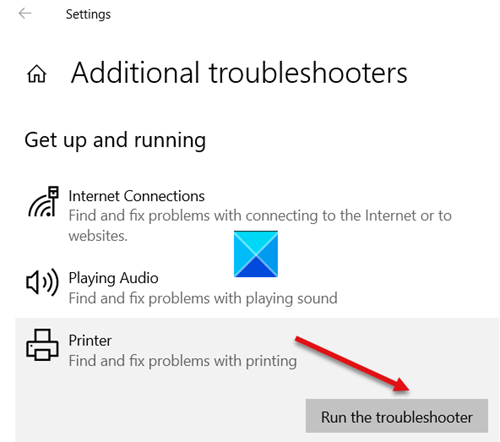
Ku qor cilladaha(Type Troubleshoot) gudaha Windows 10 Baarka raadinta oo dooro (Search)goobaha xallinta(Troubleshoot settings) .
Dhinaca bidixda, ka dooro gelitaanka Cilad(Troubleshoot) -bixinta ka dibna dhagsii isku xirka Dhibaatooyinka Dheeraadka ah ee dhanka midig.(Additional Troubleshooters)
Hoos ugu dhaadhac Printerka(Printer ) oo ku dhufo Run(Run the troubleshooter)(Run the troubleshooter) badhanka cilad-doonka si aad u xalliso dhibaatooyinka daabacaadda.
Hagaajin: (Fix:) Khaladka Daabacaadda HP; Dhibaato ayaa ka jirta daabacaha ama nidaamka khad(HP Printer Failure error; There is a problem with the printer or ink system) .
2] Isticmaal HP Print and Scan Doctor
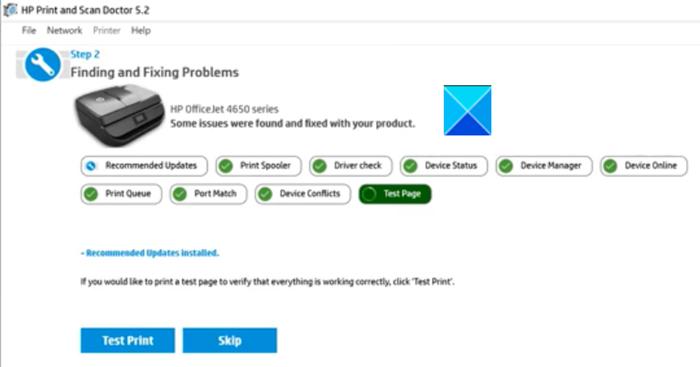
HP Print and Scan Doctor ee Windows waa qalab iswada oo si toos ah u baara oo xaliya dhibaatooyinka daabacaadda iyo iskaanka.
Markaad soo dejiso oo(download and) aad rakibto barnaamijka, ku orod si aad u doorato daabacahaaga oo ku dhufo badhanka Fix Printing si aad u sawirto oo aad u xalliso arrinta.
Hagaaji(Fix) : Koodhka qaladka daabacaha HP 0xc4eb92c3(HP Printer error code 0xc4eb92c3) .
3] Ka saar(Remove) oo dib u rakib darawalka Printer- ka(Printer)
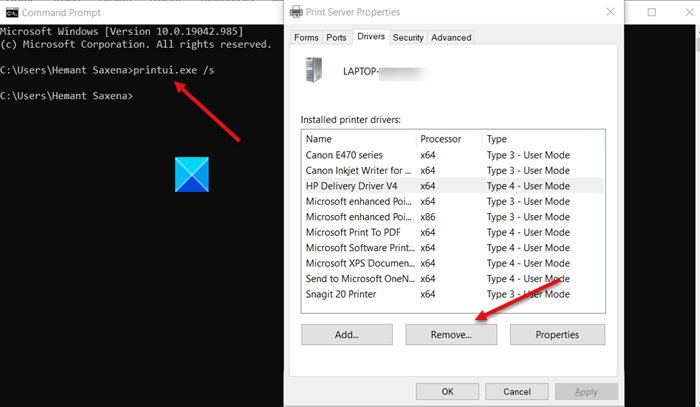
Win+R marka la isku daro si loo furo sanduuqa wada hadalka run.
Ku qor cmd ku dhufo Gelida.
Daaqadda Command Prompt(Command Prompt) ee furmo, ku qor sidan soo socota oo taabo furaha Gelida:
printui.exe /s
Sanduuqa Guryaha Printer-(Printer Properties) ka ee furmay, u beddel tab ta darawallada .(Drivers)
Raadi darawalka Printer- ka. (Printer)Haddii aad aragto ku dhufo, dhagsii saar(Remove) .
Ku dhufo OK marka la sameeyo.
Dooro Codso(Apply) oo OK daaqadaha Guryaha Server(Print Server Properties) -ka ee Daabacaadda.
Kadib, aad website-ka soo saaraha(manufacturer’s website) Printer -ka oo raadi kuwa ugu dambeeyay Windows 10 darawalada.
Soo deji oo rakib darawalka Printer- ka.(Printer)
Dib u kici kombiyuutarka
Hadda(Hereafter) ka dib, waa inaadan arkin xaqiijinta daabacaha HP(HP Printer) fariinta khaladka ah.
la xidhiidha(Related) : Daabacuhu waxa uu ku sugan yahay Gobolka Khalad(Printer is in Error State) .
Related posts
Hagaaji xaalada daabacaada waa hakad, dib uma soo celin karo qaladka gudaha Windows 11/10
Sida loo hagaajiyo daabacaadda qunyar socodka ah ee Windows 11/10 PC?
Ku hagaaji dhibaatooyinka daabacaha ee cilladaha daabacaha gudaha Windows 11/10
Hagaaji daabacaha Wireless-ka oo aan ka jawaabin Windows 11/10
Fix Printer wuxuu ku jiraa Gobolka Khaladka Windows 11/10
Daabacaha la tirtiray ayaa dib u soo baxaya oo ku soo laabanaya Windows 11/10
Sida loo beddelo dekedda daabacaha gudaha Windows 11/10 habka ugu fudud
Marginsyadaadu aad bay u yar yihiin khalad Daabacaadda gudaha Windows 11/10
Khaladka Nidaamka Splwow64.exe marka la daabacayo Windows 11/10
Hagaaji Shaashadda Madow ee Dhimashada ee Windows 11/10; Ku dheggan Shaashada Madow
Hagaaji Minecraft ma awoodin in uu ku xidhmo aduunka Windows 11/10
Ku hagaaji DXGI_ERROR_DEVICE_REMOVED Windows 11/10 PC
Daabacaadda daabacaadda bogag madhan ama madhan gudaha Windows 11/10
HP PC Hardware Diagnostics UEFI on Windows 11/10
Ku hagaaji khaladka RESULT_CODE_HUNG ee Chrome, Edge on Windows 11/10
Hagaaji C000021A Khaladka Nidaamka Fatal ee Windows 11/10
Ku hagaaji Spikes Ping gudaha WiFi ama Ethernet gudaha Windows 11/10
Sida looga hortago isticmaalayaasha inay tirtiraan daabacayaasha gudaha Windows 11/10
Sida loo dejiyo daabacaha Default gudaha Windows 11/10
Hagaaji arrinta wadaha PnP ee guud ee Windows 11/10
